애드센스 승인을 받고 열심히 달리고있는 콩닥입니다
오늘은 메인 블로그 외에 세컨 티스토리 블로그를 가비아 도메인에 연락하는 방법을 알려드리려고해요
도메인에 연결하기전에 세컨 블로그를 최적화 시켜놓아야 한다는점 잊지마세요:)
티스토리 블로그를 운영하면서 가비아에 2차 도메인을 연결하려고 하면 처음엔 좀 헷갈릴 수 있어요.
저도 처음엔 어려웠지만, 알고 보니 정말 간단하더라고요!
그래서 누구나 쉽게 따라 할 수 있도록 천천히 정리해 봤어요. 😊
티스토리 블로그 가비아 도메인 연결하는 방법을 돈받고 유료로 공개하시는 분들도 많더라구요. 여기저기 찾아보다가 답답해서 제가 만들었습니다✨
가비아에 로그인하기

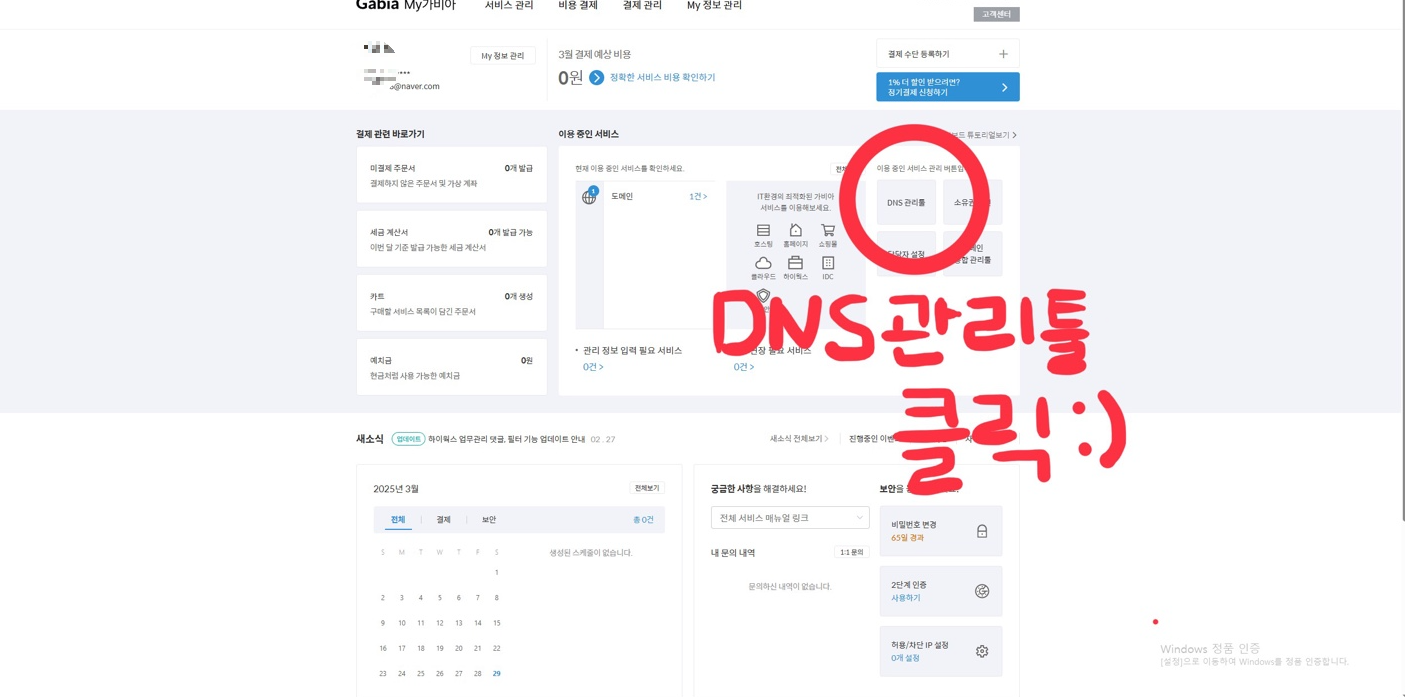
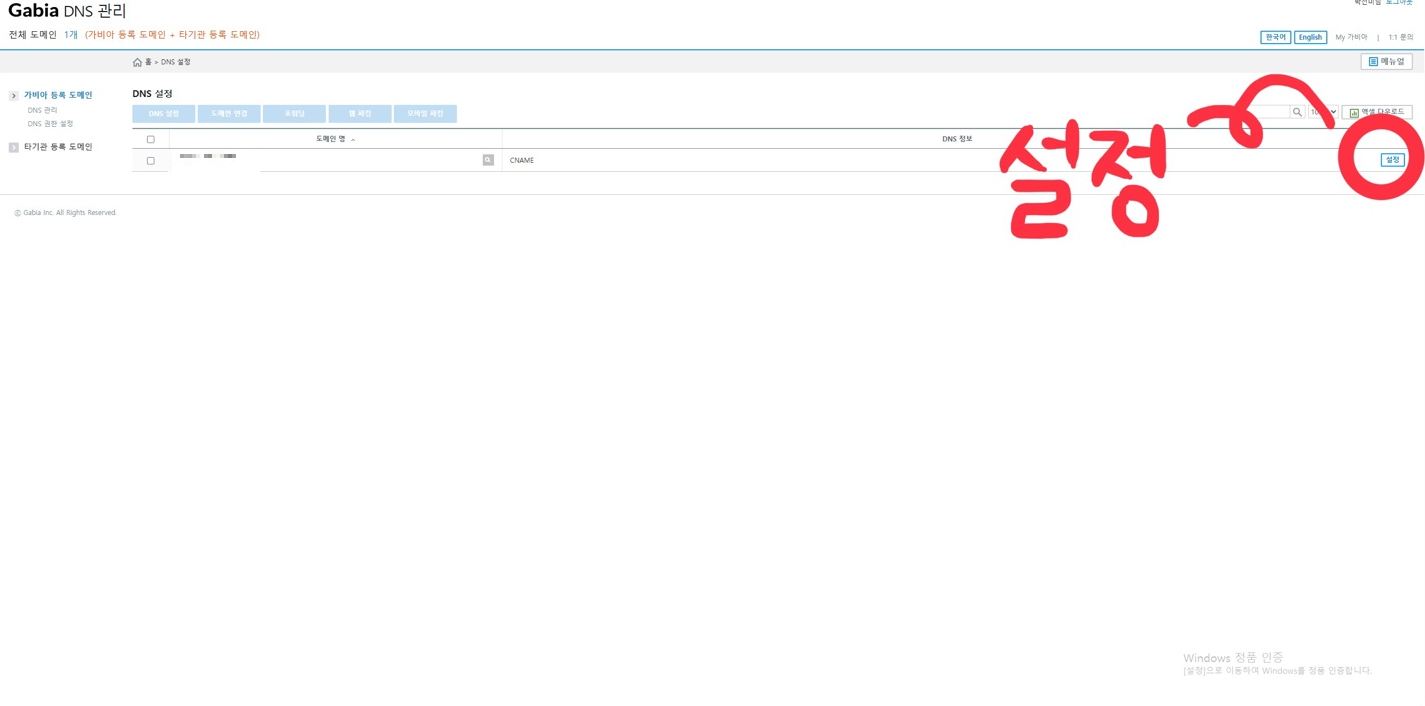

- 가비아에 로그인 해줍니다
- DNS관리툴 클릭!
- 설정 클릭
- 레코드 설정 클릭
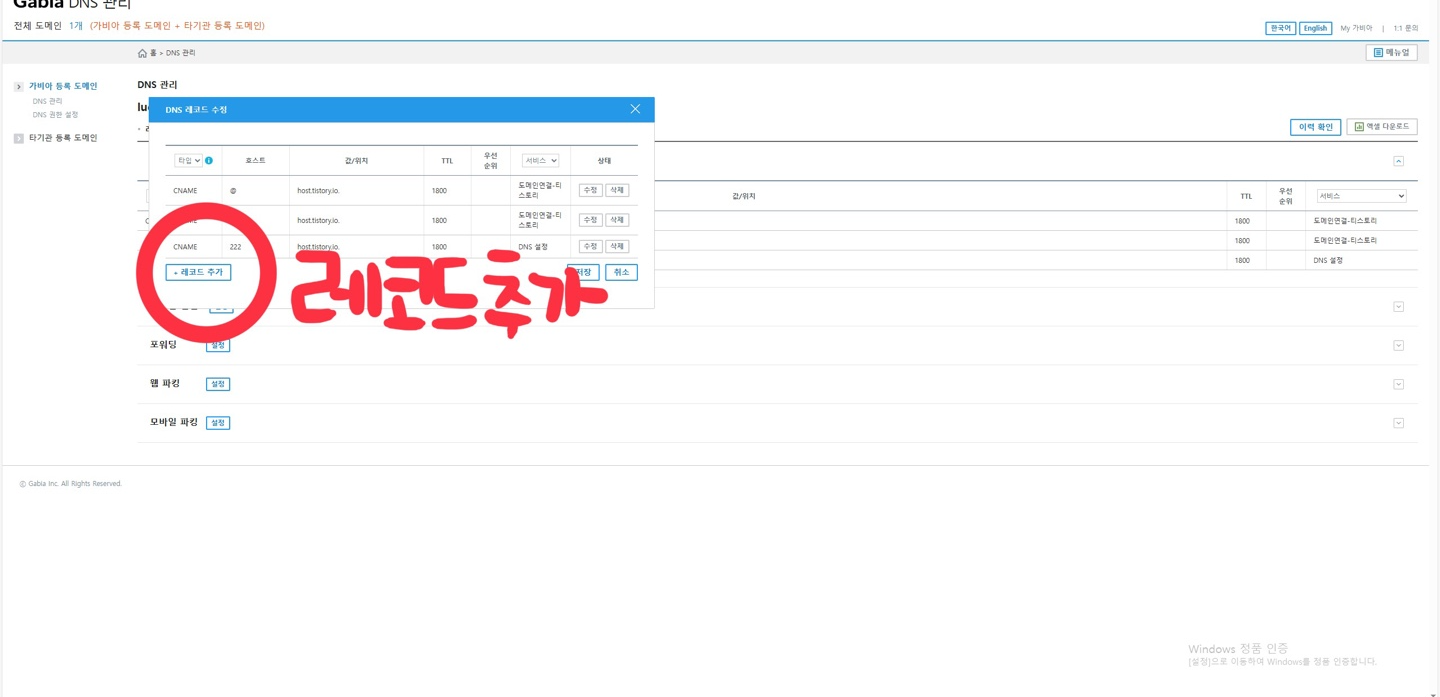

-레코드 추가 클릭 후 아래 값 입력
- 호스트명: 원하는 값 입력 (예: www, blog, 222 등)
- 타입: CNAME
- 값: host.tistory.com
- 저장 후 적용
✅ Tip: 저는 222로 설정했는데, 보통 www를 많이 사용해요. 만약 www로 설정하면 최종 도메인은 www.내도메인.com이 되고, 222로 설정하면 222.내도메인.com이 돼요!(전 모르고 222로 설정한건데 무난하게 하시고 싶으신분들은 WWW추천드립니다)
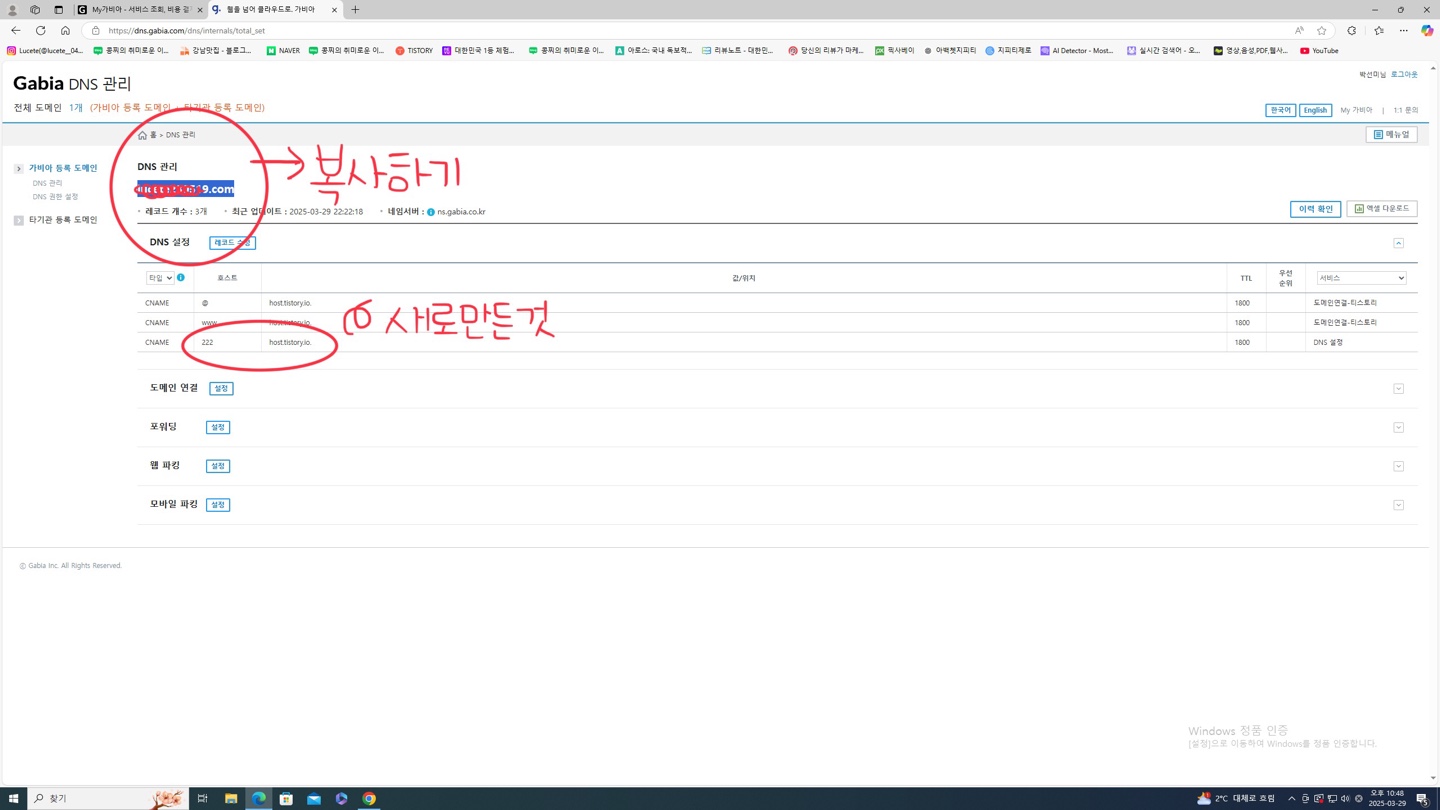
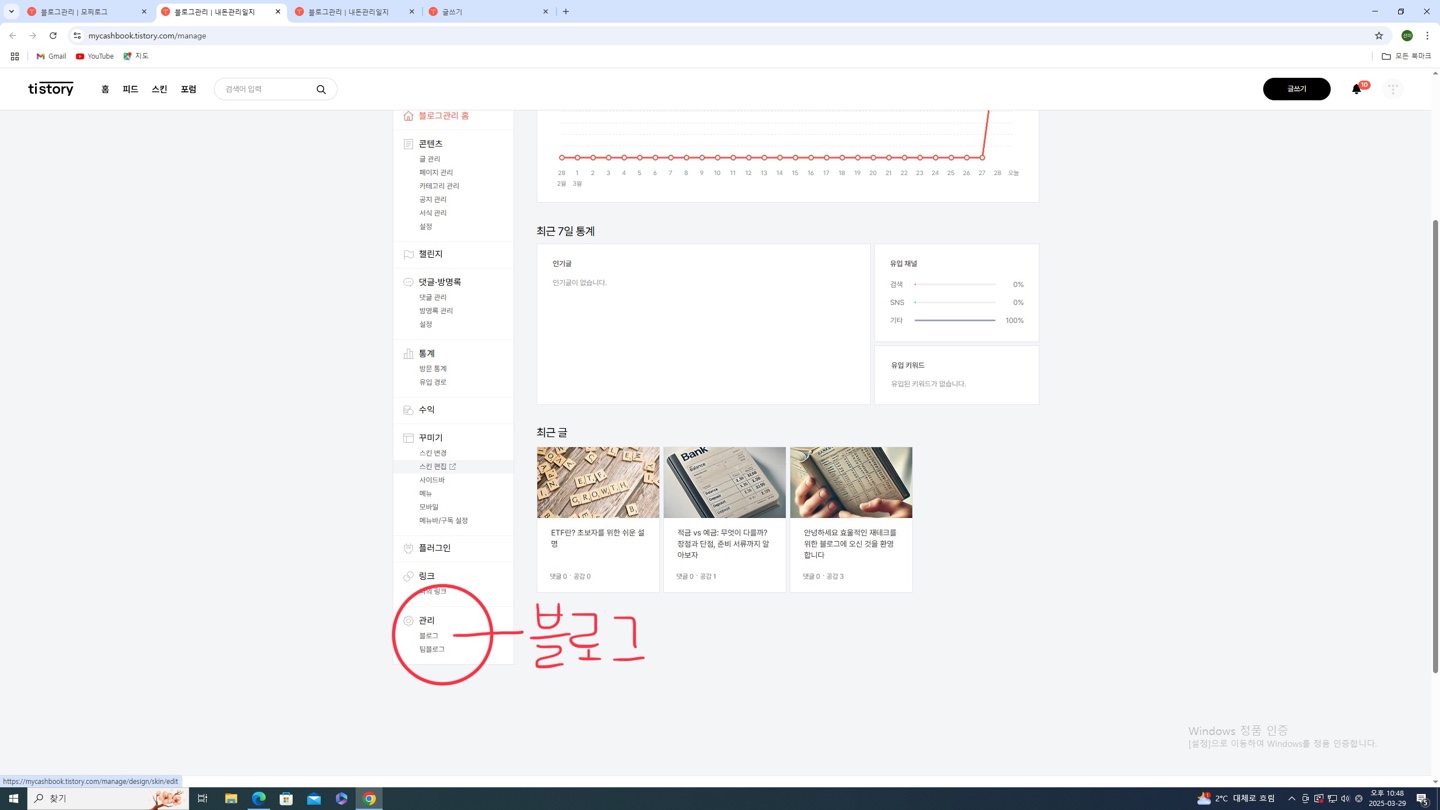
새로 생성된 호스트 명을 기억하고 DNS 바로 아래 내 주소를 복사해 줍니다
다시 티 스토리로 들어가서 관리에 블로그 클릭

개인 도메인 설정에 수정을 누르고
도메인에 호스트.복사한주소를 붙여줍니다
✅ Tip: 도메인을 입력할 때 http://나 https:// 없이 입력해야 해요!
그럼 DNS설정정보에 확인 완료가 뜨면서
보안 접속 인증서에 발급 대기중으로 바뀌는데요
보통 몇시간~24시간 적용 되긴하지만
최대 48시간까지도 걸릴 수 있다고 해요
만약 이과정을 거치고도 적용이 안된다면
CNAME 설정이 올바르게 입력되었는지 다시 확인해보세요:)
마무리
이렇게 하면 가비아 도메인을 티스토리 블로그에 쉽게 연결할 수 있어요! 처음엔 어려워 보일 수 있지만, 차근차근 따라 하면 누구나 할 수 있답니다. 😆
혹시 더 궁금한 점이 있다면 댓글로 남겨 주세요~!